怎样用蓝牙把旧手机的联系人导入新手机
在现代社会手机已经成为我们生活中不可或缺的必需品,当我们换新手机时,如何将旧手机中保存的联系人快速导入到新手机中成为了一件让人头疼的问题。而蓝牙技术的应用,可以帮助我们解决这一难题。通过简单的操作,我们可以轻松地将旧手机中的通讯录联系人传输到新手机中,让我们在换机时更加省心便捷。
操作方法:
1.在手机桌面上,打开手机的通讯录,即联系人。
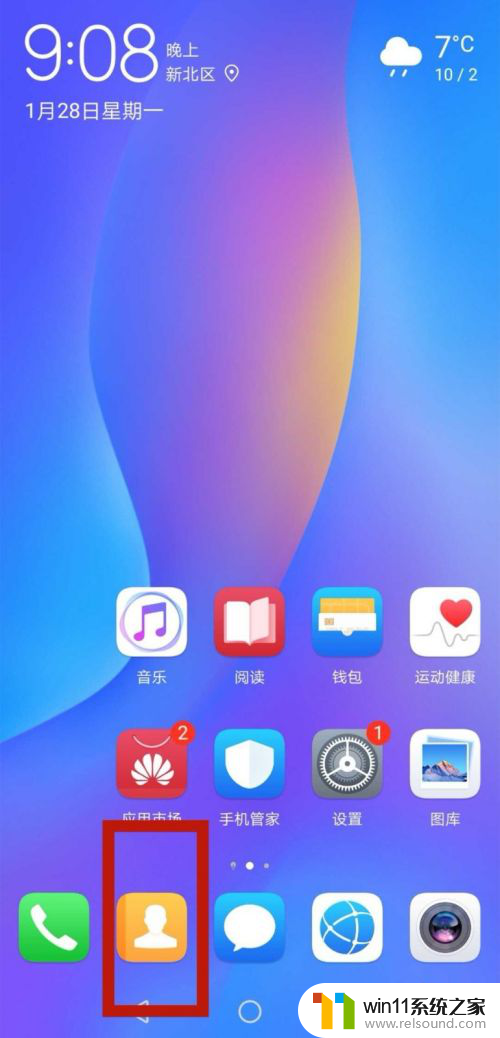
2.打开”联系人“后,这里是空的。没有任何联系人,选择”导入联系人“。
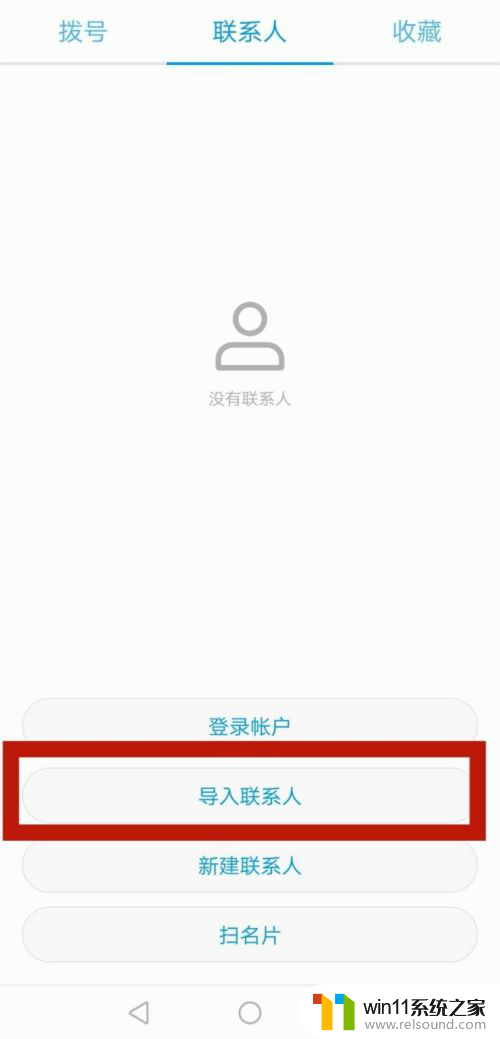
3.总共有3种方式可以导入联系人:存储设备、SIM卡、从其他设备。在这里,选择”从其他设备“。

4.在”导入联系人“的选项中,选择”通过蓝牙“,点击”下一步“
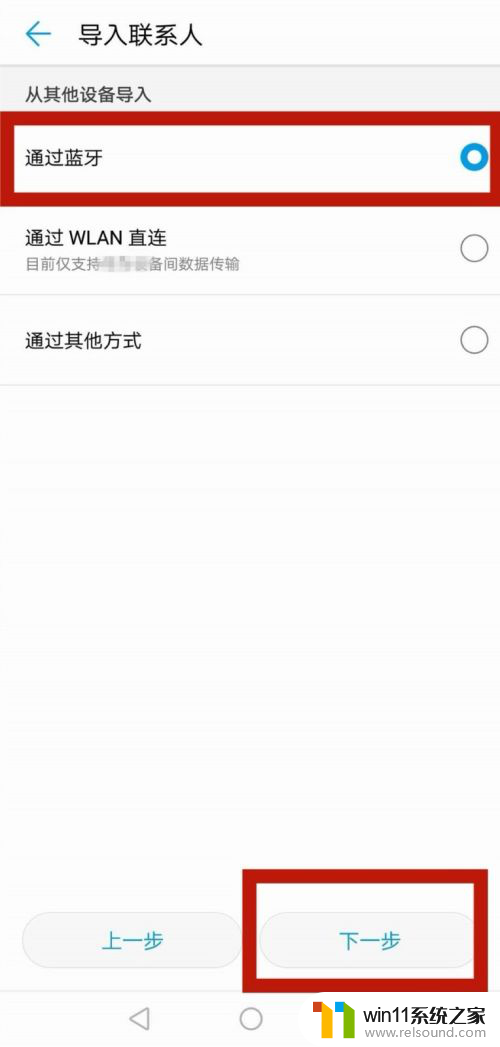
5.将旧手机、新手机的蓝牙全部打开,点击”下一步“。打开蓝牙的方法:设置——设备连接——开启”蓝牙“。
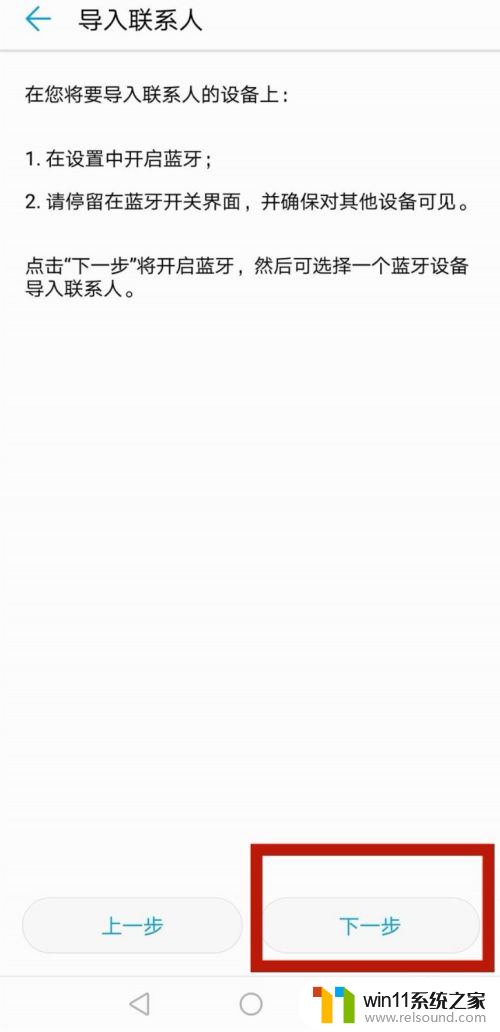
6.系统开始自动搜索所有的蓝牙打开的设备,同时弹出“蓝牙设备选择”的信息框。其中”我的设备“即新手机,“可用设备”即已经开启蓝牙的旧手机,在这里,选择可用设备”米“。
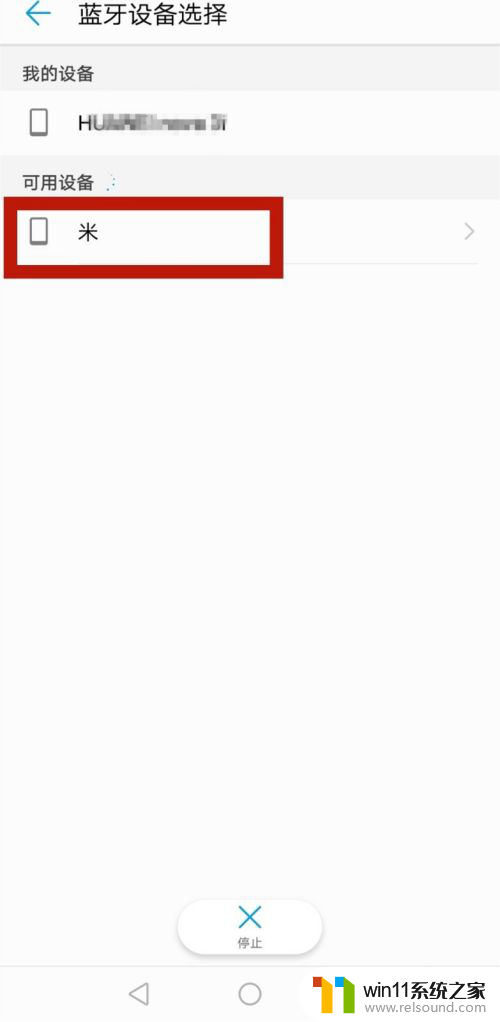
7.在新手机、旧手机上,同时显示”蓝牙配对请求"。并显示设备名称和配对密钥,点击”配对“。
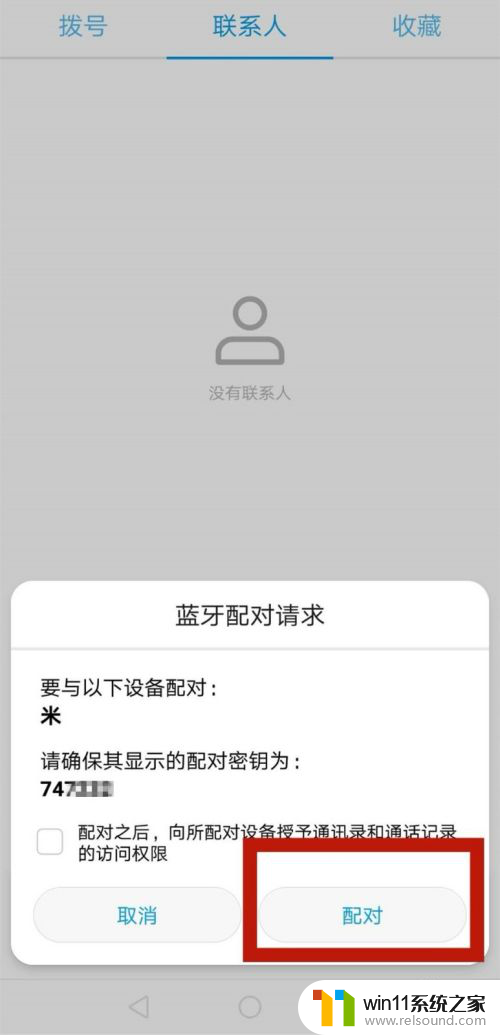
8.系统显示信息”通过蓝牙导入...“,开始导入旧手机的联系人信息。
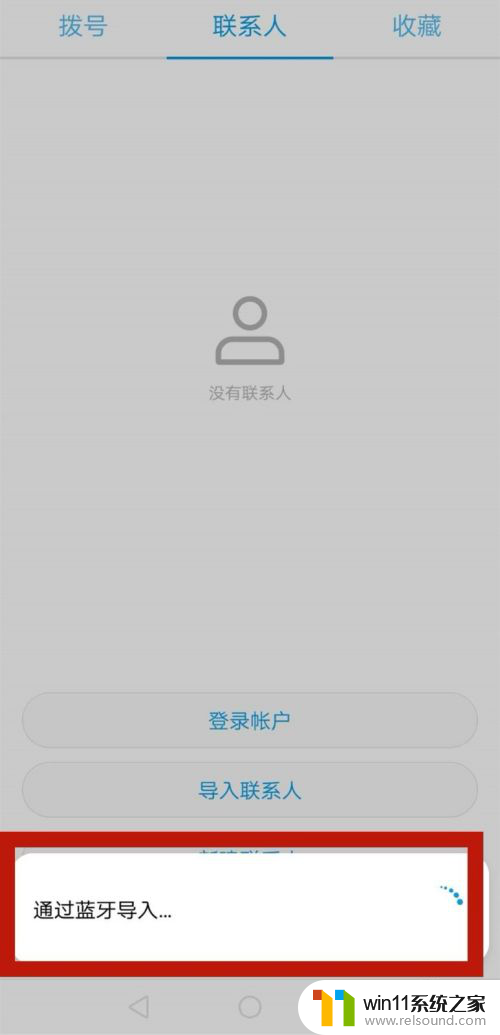
9.系统提示”是否从vCard导入联系人?”,选择“确定”。

10.几秒钟,旧手机中的所有联系人信息便通过蓝牙导入新手机中了。
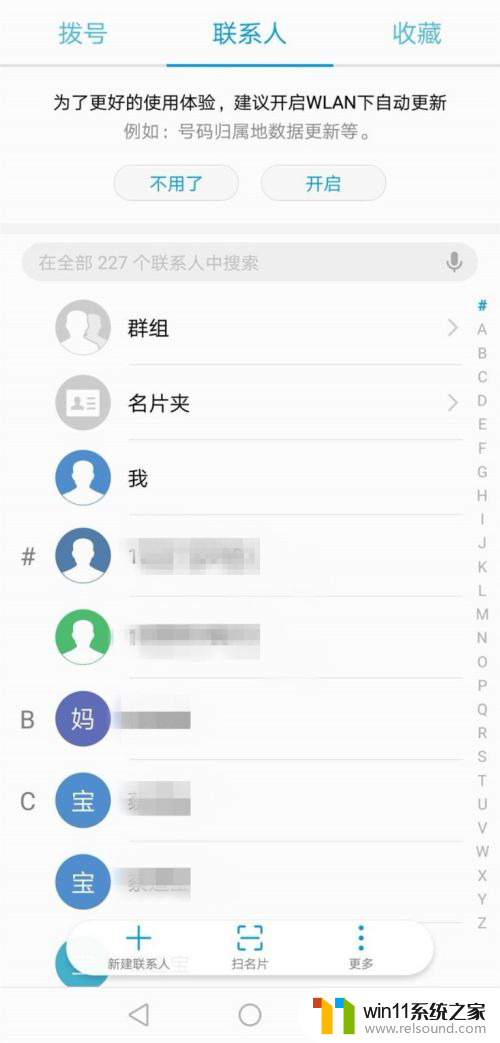
以上就是如何使用蓝牙将旧手机的联系人导入新手机的全部内容,如果你遇到这种情况,你可以按照以上步骤解决问题,操作非常简单快速,一步到位。















